Shopee
Buka link seller.shopee.co.id lalu pada sebelah kiri bagian Produk, klik Tambah Produk Baru atau buka link https://seller.shopee.co.id/portal/product/category
- Input judul produk yang akan dijual (berikan nama dan keterangan yang lengkap seperti gramasi, variasi-variasi yang ada, warna, kemasan)
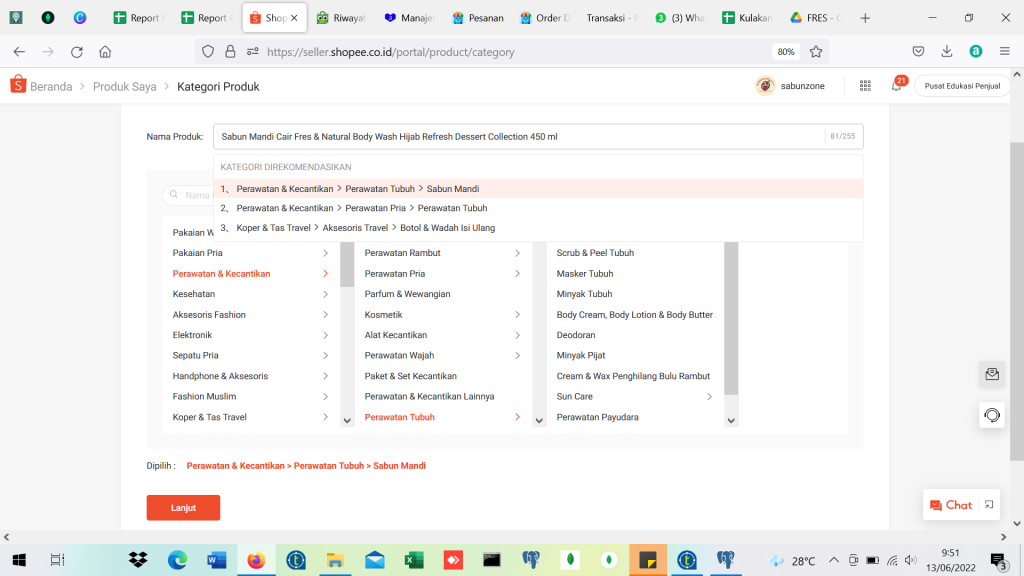
2. Tambahkan foto sesuai produk yang diupload
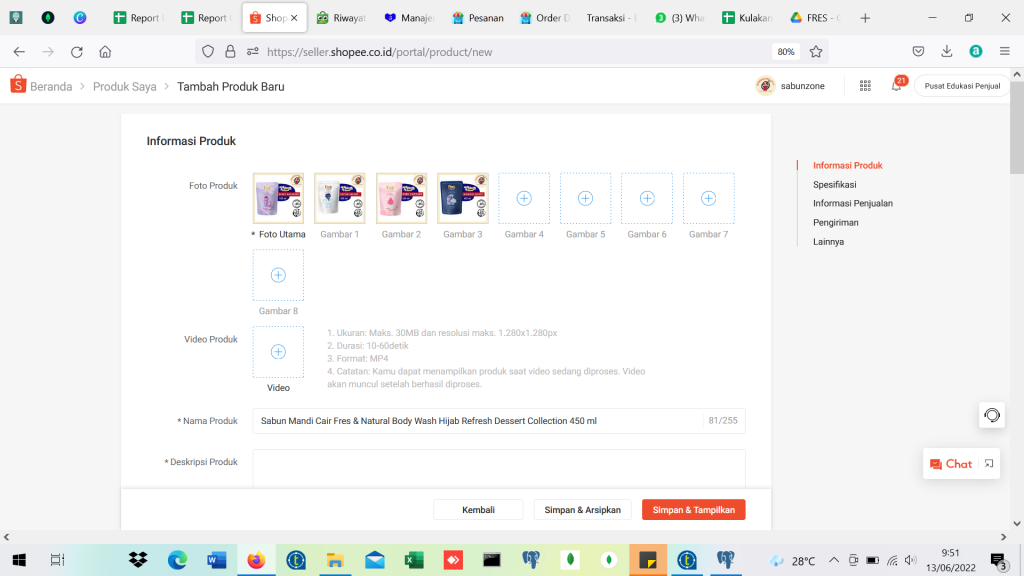
3. Tambahkan deskripsi produk
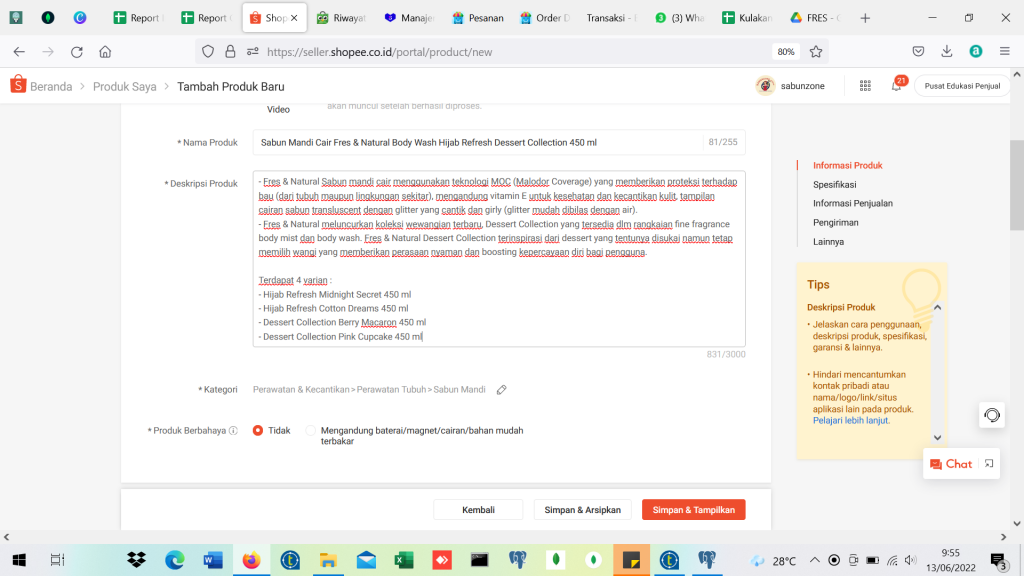
4. Lengkapi field yang diberi bintang atau yang penting seperti Merk, masa penyimpanan, ukuran per produk, dan lain-lain. Masa penyimpanan dapat dilihat di kemasan produk.
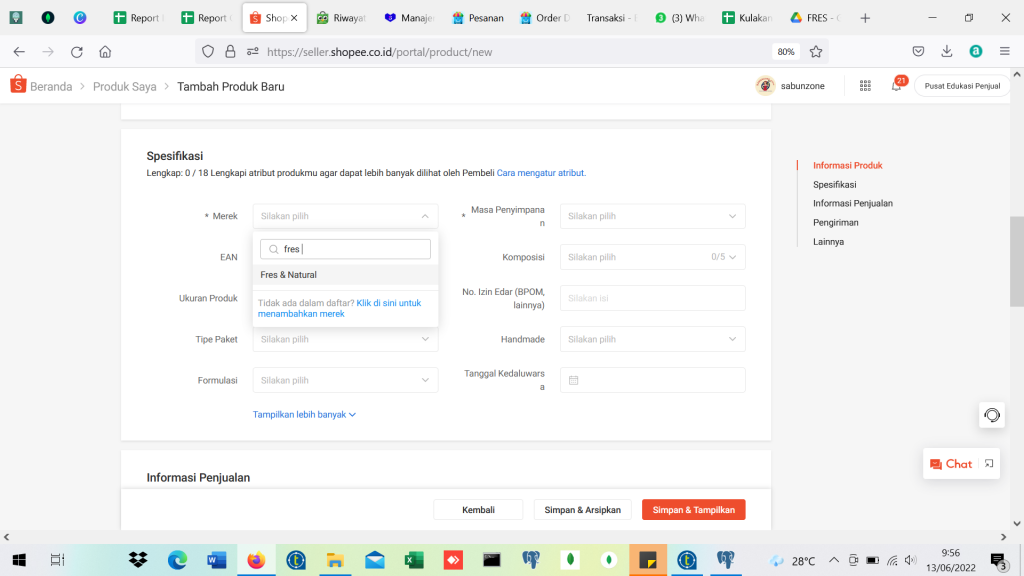
5. Klik aktifkan variasi jika produk mempunyai beberapa varian
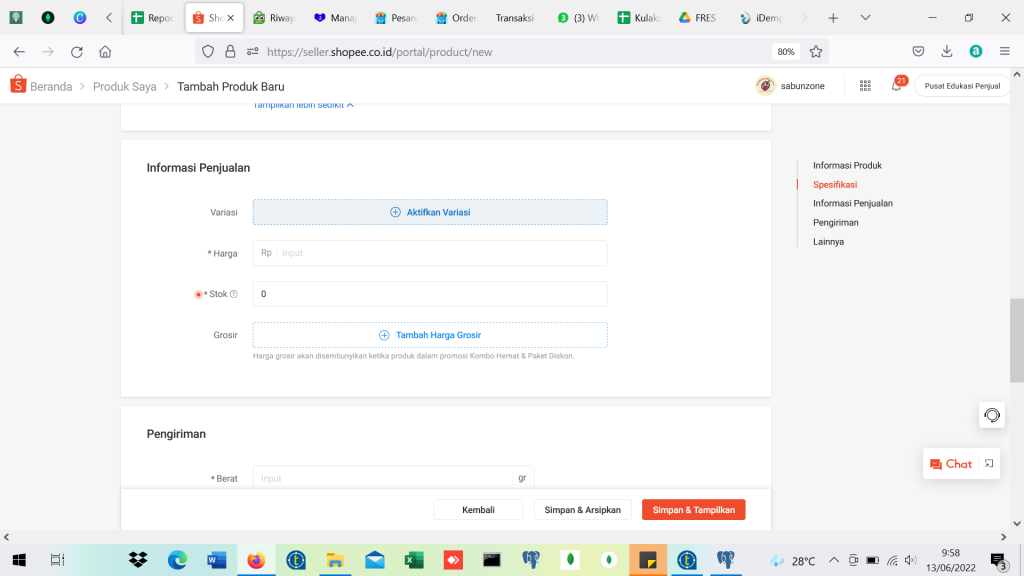
6. Masukkan variasi yang dipunya dengan klik Tambahkan Pilihan, lalu input harga dan stok yang tersedia
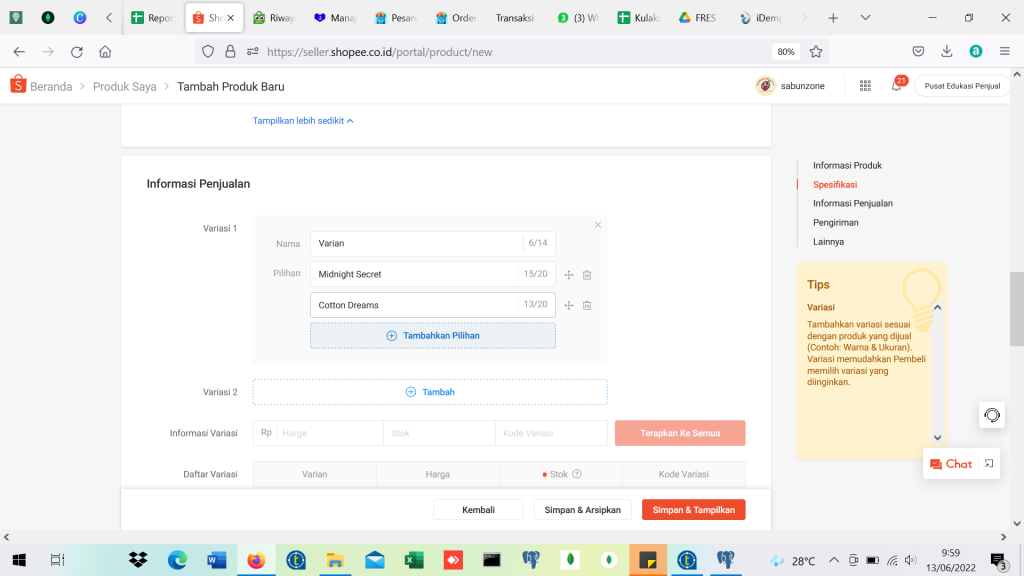
7. Tambahkan kode SKU / barcode pada masing – masing varian yang ada pada kemasan produk pada bagian Kode Variasi
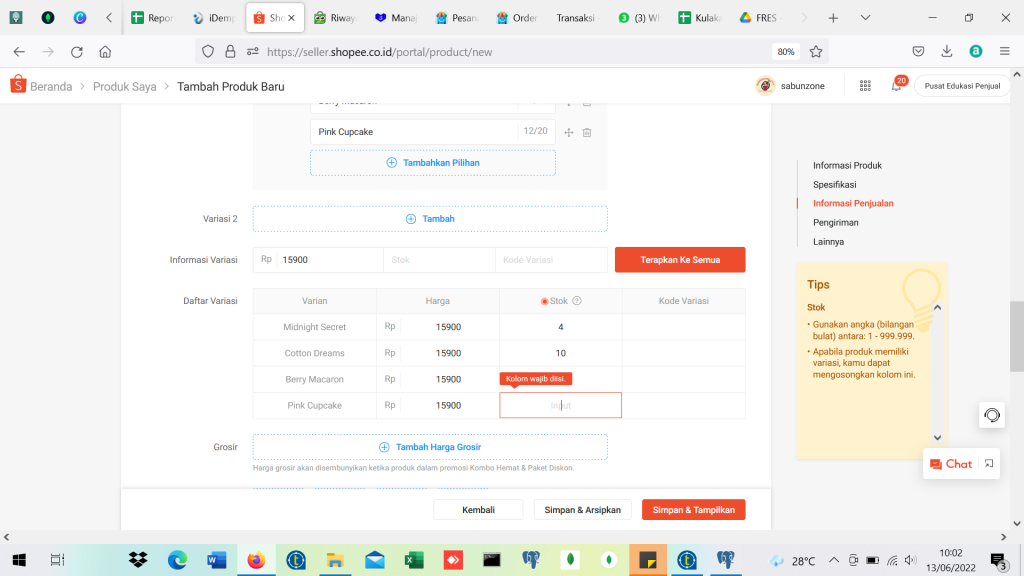
7. Tambahkan foto per varian
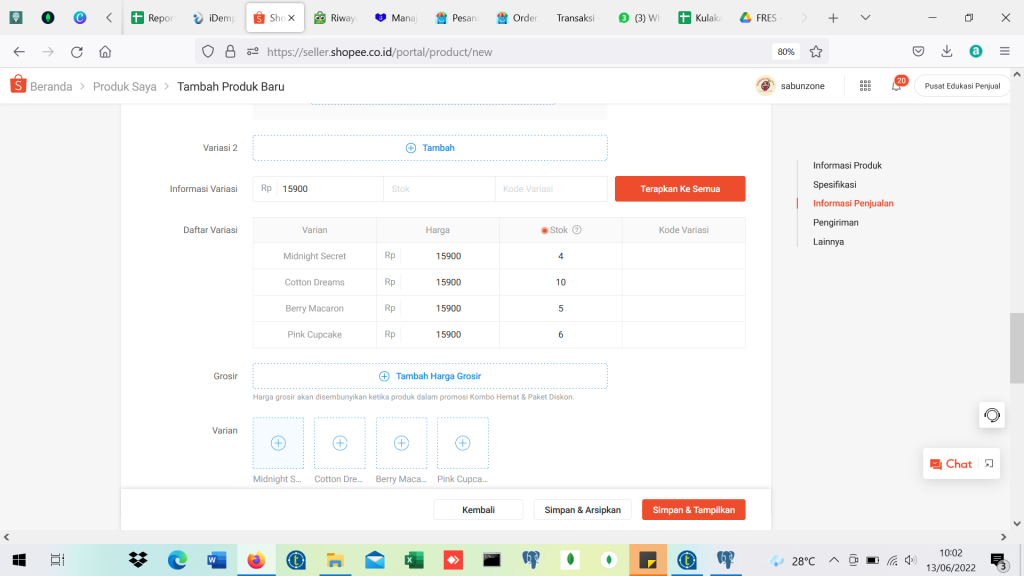
8. Tambahkan berat produk sesuai dengan yang terdapat di idempiere field weight
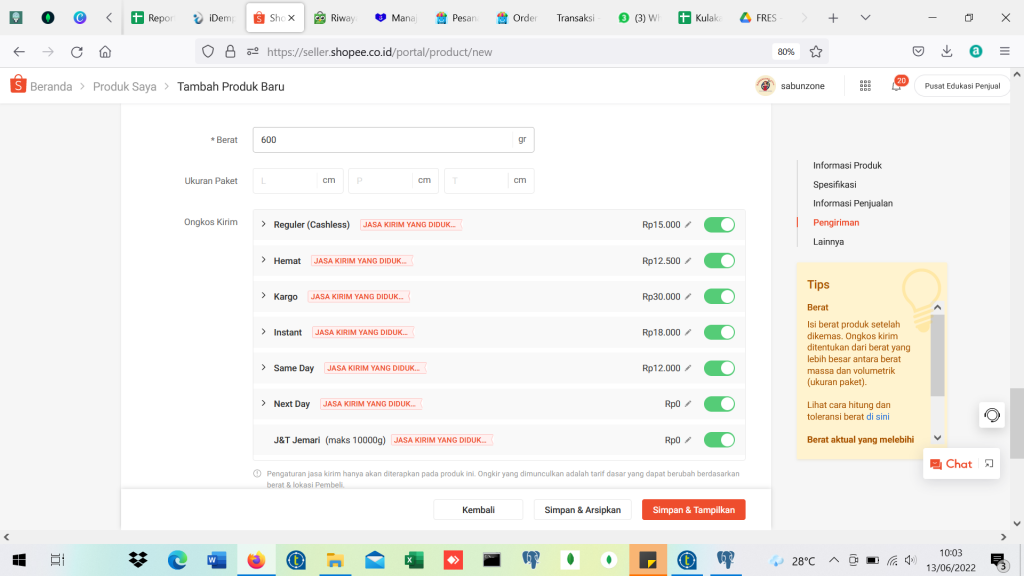
9. Klik Simpan dan Tampilkan
Tokopedia
Buka link https://seller.tokopedia.com/add-product atau buka link https://seller.tokopedia.com/ lalu pada sebelah kiri di bagian Produk, klik Tambah Produk
- Tambahkan foto produk sesuai dengan produk yang akan diupload, dengan cara klik bagian Foto Utama di bagian paling pertama
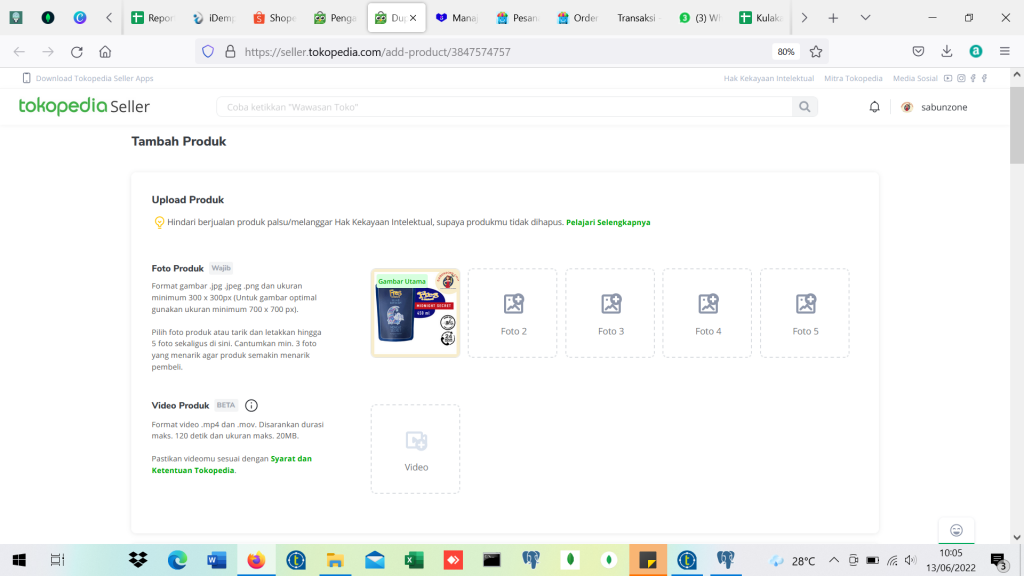
2. Pada bagian Nama Produk, Input judul produk yang akan dijual (berikan nama dan keterangan yang lengkap seperti gramasi, variasi-variasi yang ada, warna, kemasan). Pada tokopedia maksimal panjang karakter nama produk adalah 70 karakter.
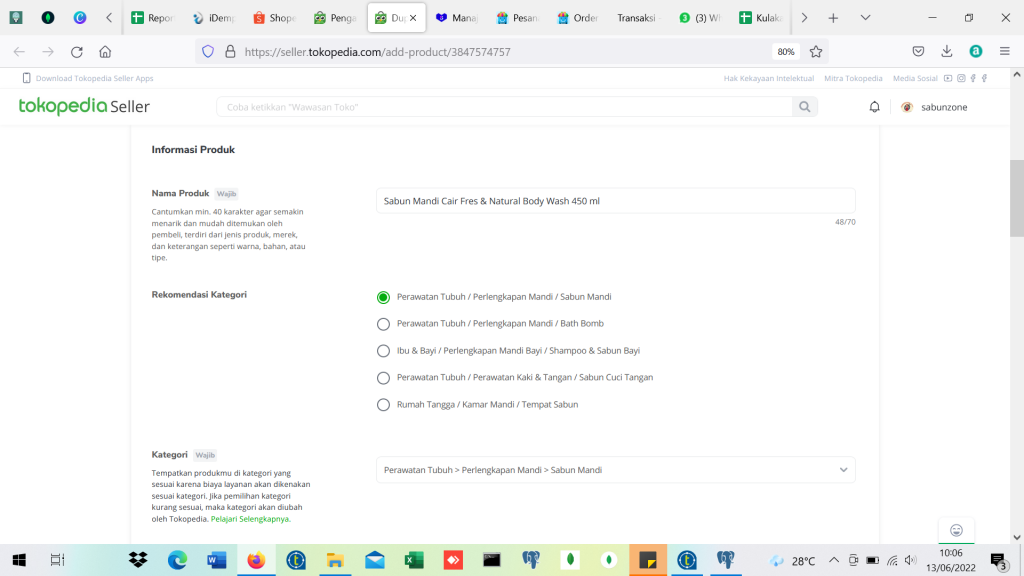
3. Lalu pilih kategori sesuai produk yang diupload, tokopedia biasanya memberikan rekomendasi kategori, tetapi jika tidak sesuai, dapat klik di bagian Kategori, dan memilih sendiri kategori yang lebih sesuai.

4. Pada bagian Etalase, pilih etalase yang sesuai dengan produk agar pembeli lebih mudah ketika ingin menemukan produk yang sesuai dengan kelompoknya. Klik bagian Ketik nama etalase yang sesuai. Jika tidak ada etalasi di list yang sesuai dengan produk, maka dapat membuat etalase baru dengan klik link https://seller.tokopedia.com/etalase lalu klik Tambah Etalase
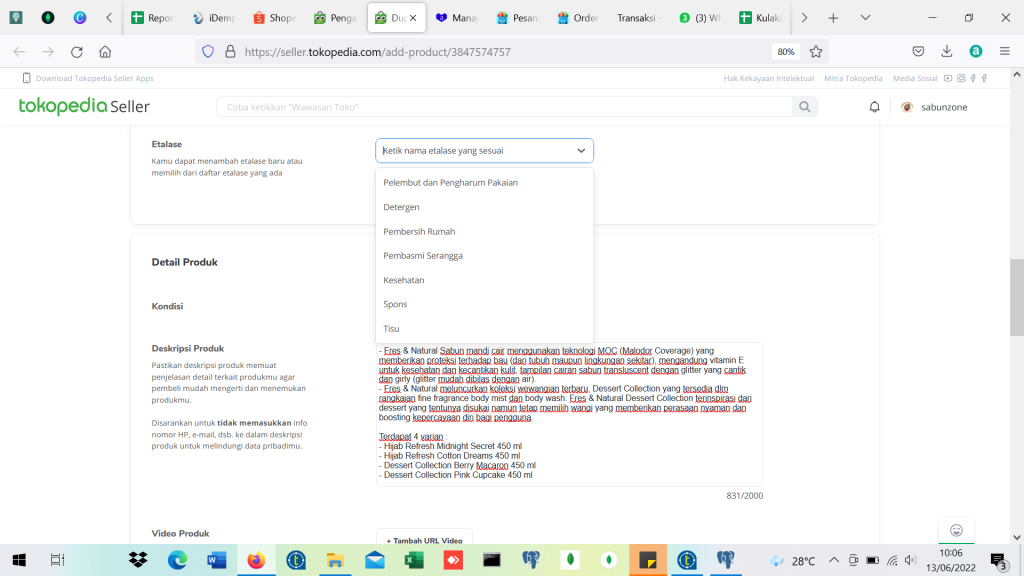
Cara membuat etalase
a. Beri nama etalase yang sesuai dengan produk yang ada dalam etalase tersebut
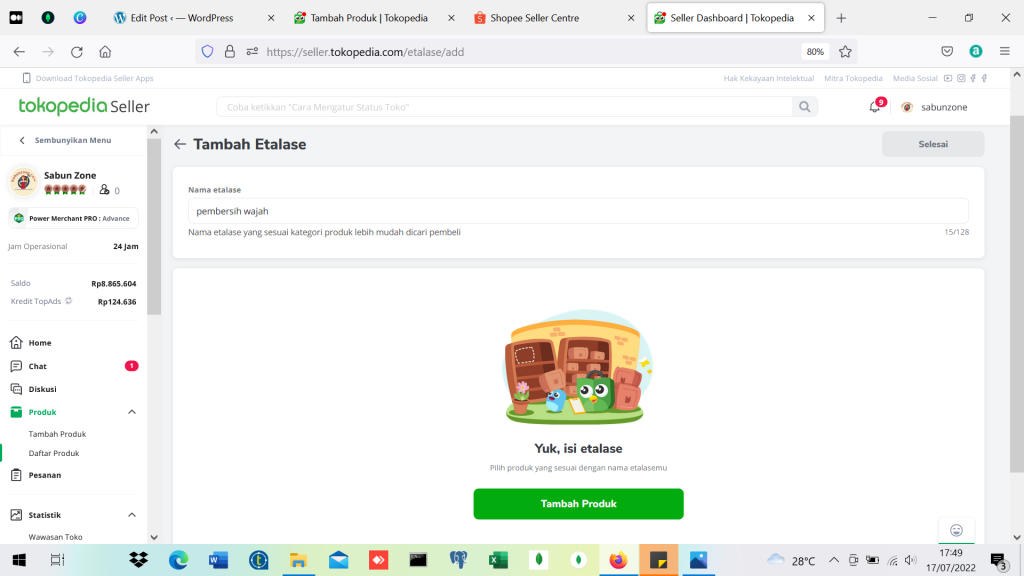
b. Klik Tambah Produk
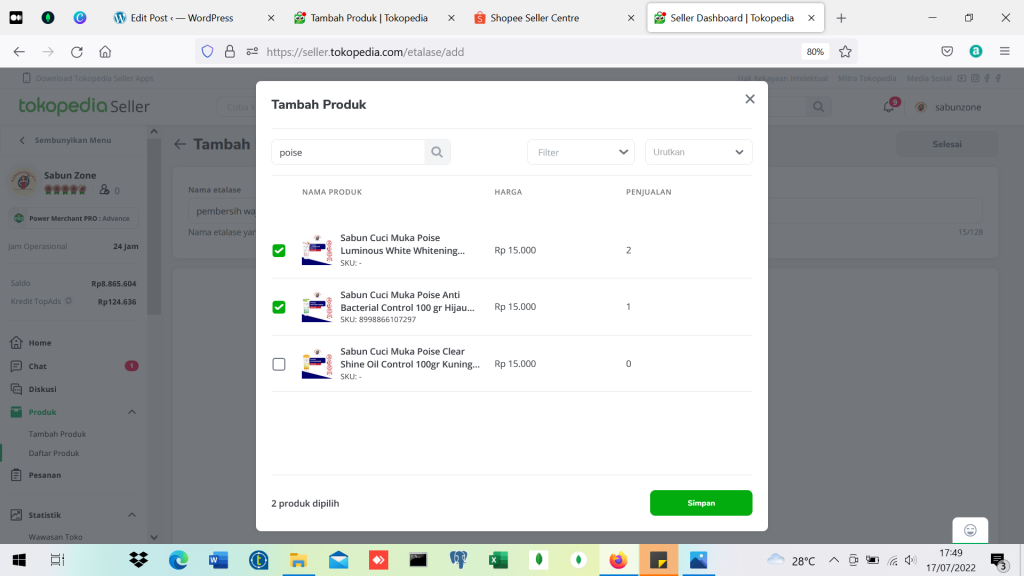
c. Klik Simpan dan klik Selesai
5. Berikan deskripsi yang sesuai dengan produk
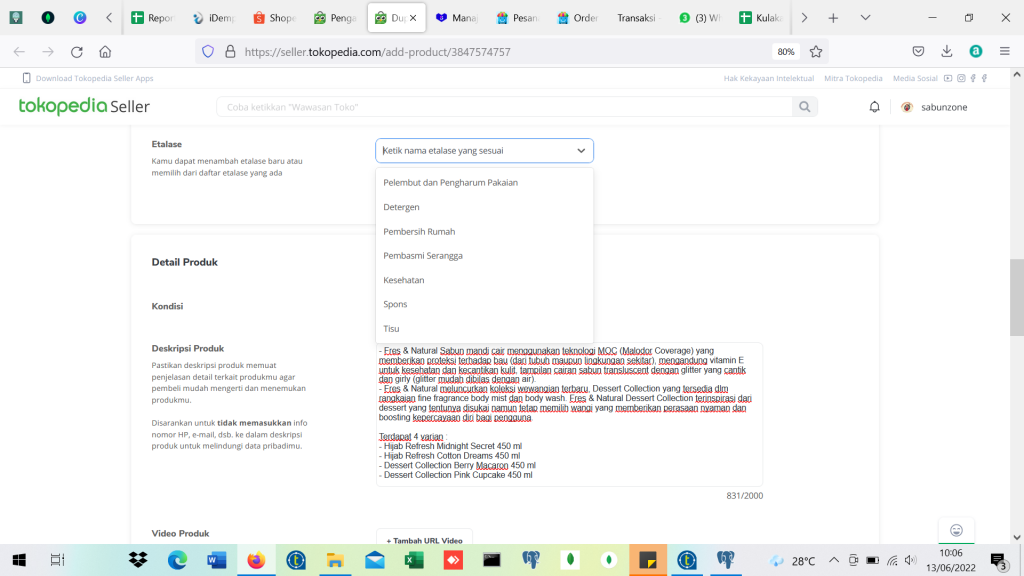
6. Input harga sesuai dengan yang ada di idempiere pada window Product bagian tab price
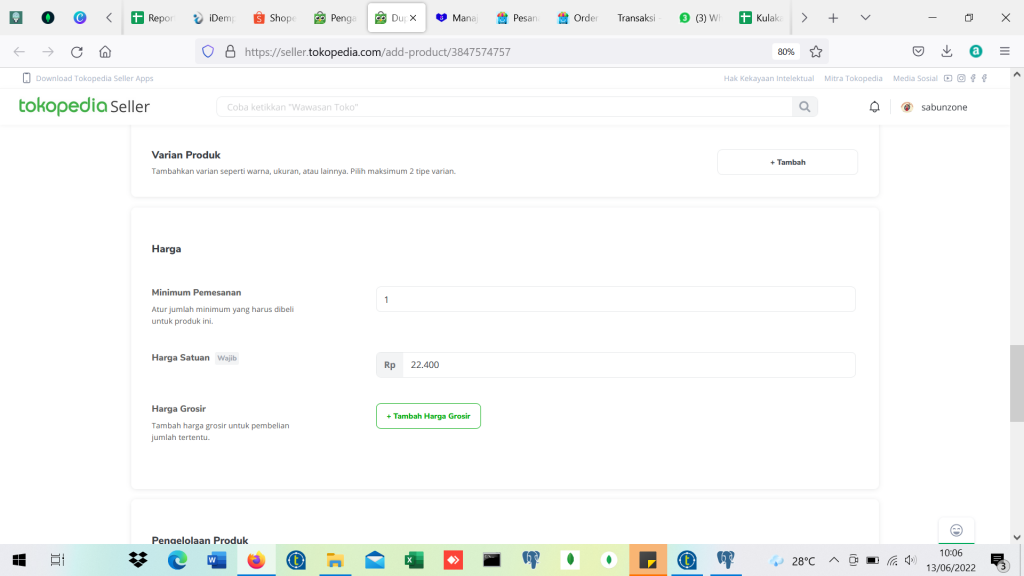
7. Input jumlah stok sesuai dengan stok yang tersedia pada bagian Stok Produk dan input barcode pada bagian SKU, dan input Berat Produk sesuai dengan yang ada di idempiere pada field Weight di bagian Berat Produk
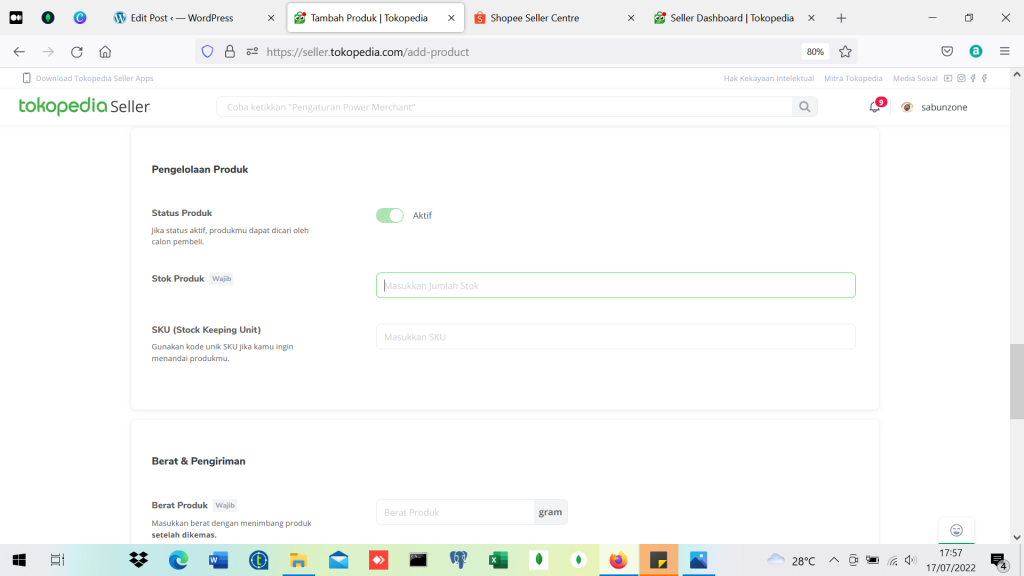
7. Set Opsional pada bagian Asuransi Pengiriman
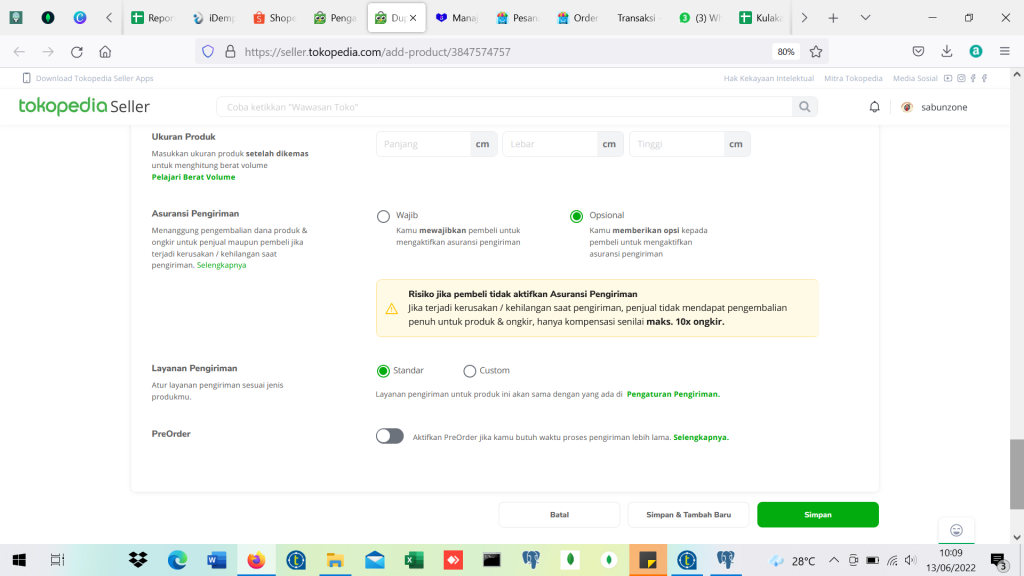
8. Set Standar pada bagian Layanan Pengiriman, lalu klik Simpan
Lazada
Buka link https://sellercenter.lazada.co.id/apps/product/publish
- Upload foto produk yang sesuai dengan klik Unggah atau icon Panah Awan
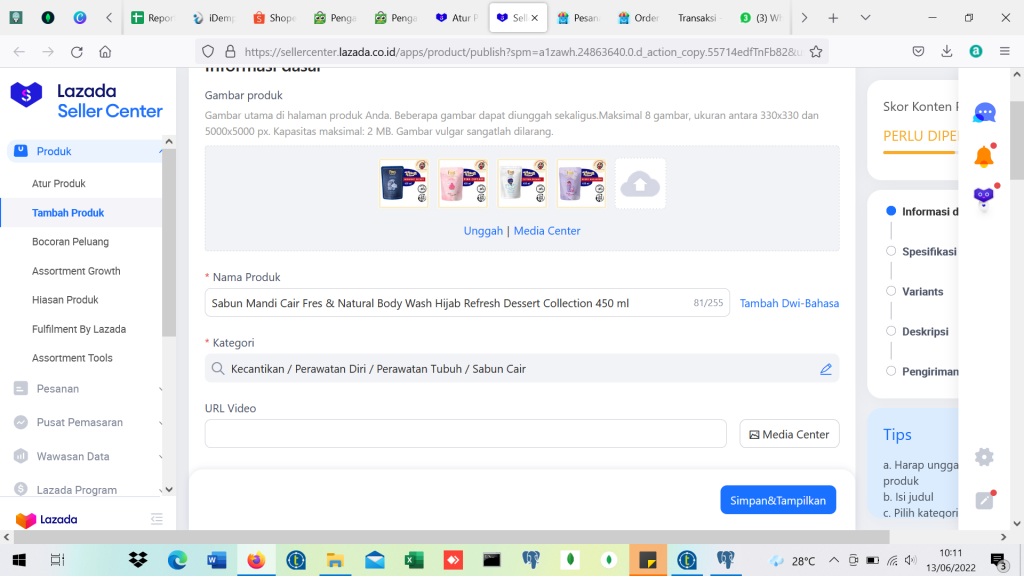
2. Input nama produk yang akan dijual (berikan nama dan keterangan yang lengkap seperti gramasi, variasi-variasi yang ada, warna, kemasan)
3. Pilih Kategori produk yang sesuai. Lazada biasanya memberikan rekomendasi kategori, tetapi jika tidak sesuai bisa memilih sendiri kategori produk dengan cara klik pada bagian Kategori Pencarian, lalu klik Simpan
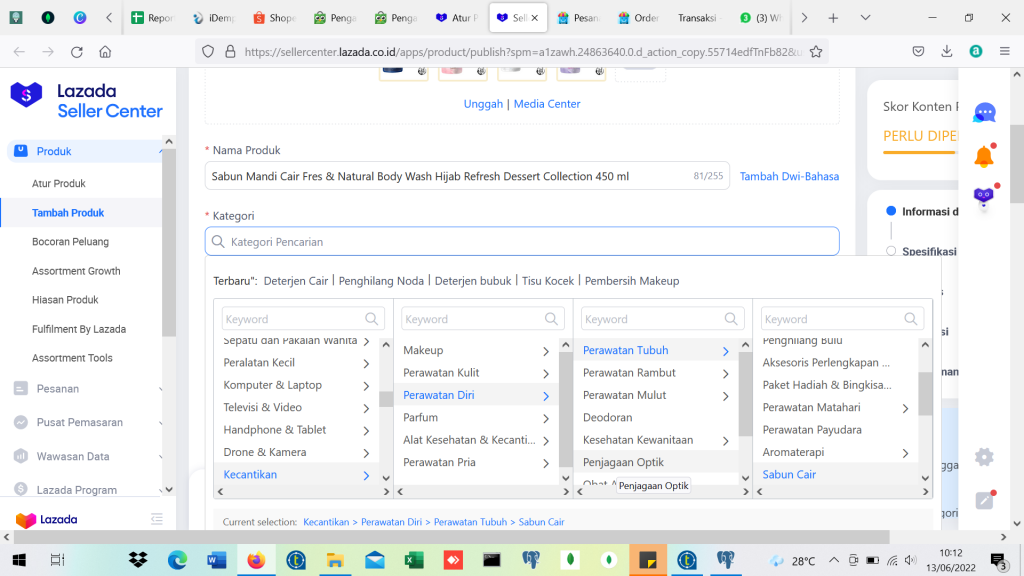
4. Pada bagian Spesifikasi, input informasi penting seperti nama Merk Produk, ukuran, dan lain-lain

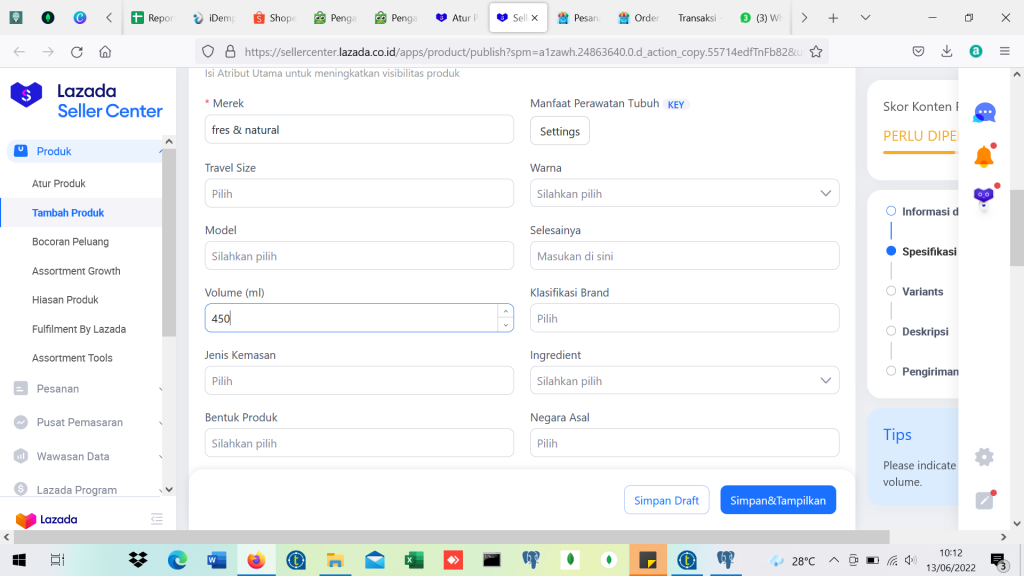
5. Jika mempunyai banyak varian, maka klik Tambah Varian, lalu buat nama dari varian jika terdapat 1 produk tapi berbeda ukuran maka beri nama Ukuran, jika terdiri dari banyak varian, maka beri nama varian.
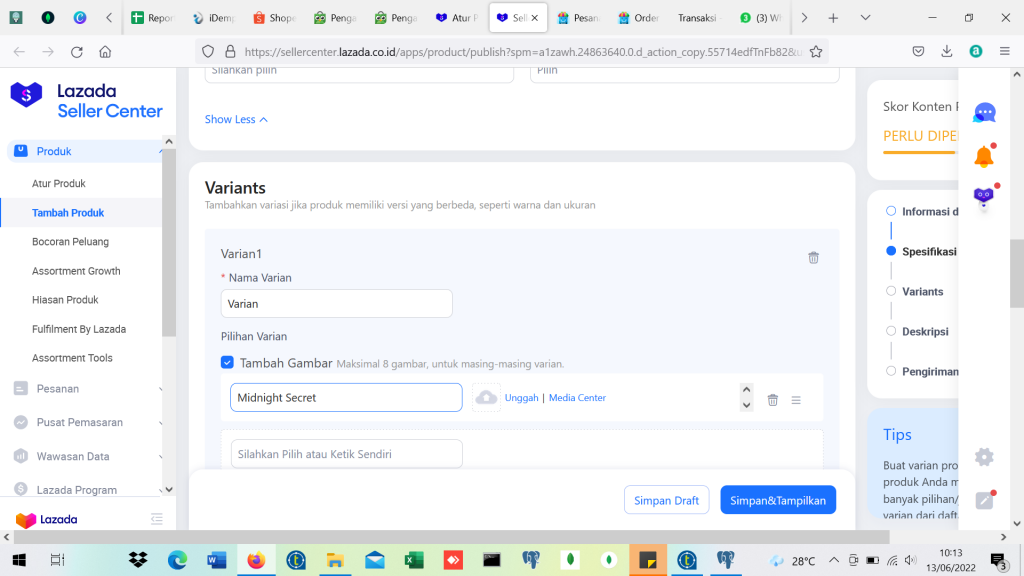
6. Lalu input nama varian, dan klik Unggah untuk mengunggah gambar dari varian produk
BLIBLI
Buka link https://seller.blibli.com/external/CreateNewProduct?productName=
- Pilih upload produk baru
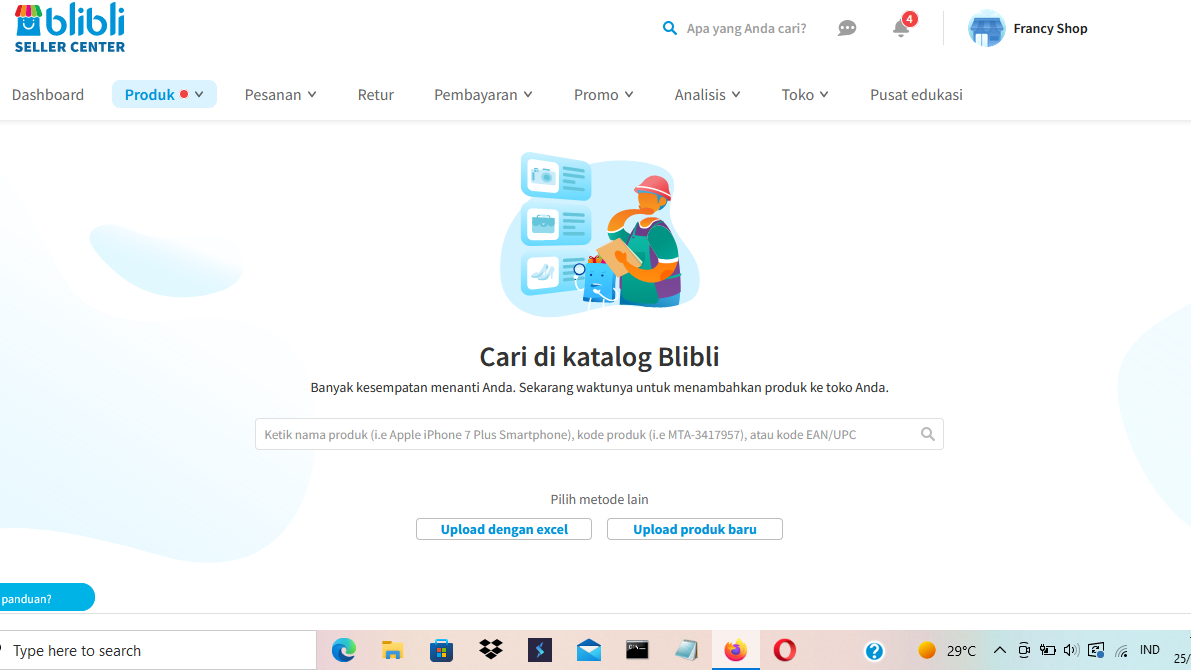
2. Input nama produk yang akan dijual (berikan nama dan keterangan yang lengkap)
3. Pilih Kategori produk yang sesuai. Blibli biasanya memberikan rekomendasi kategori.

4. Pada bagian Spesifikasi, input informasi penting seperti nama Merk Produk, ukuran, dan lain-lain.
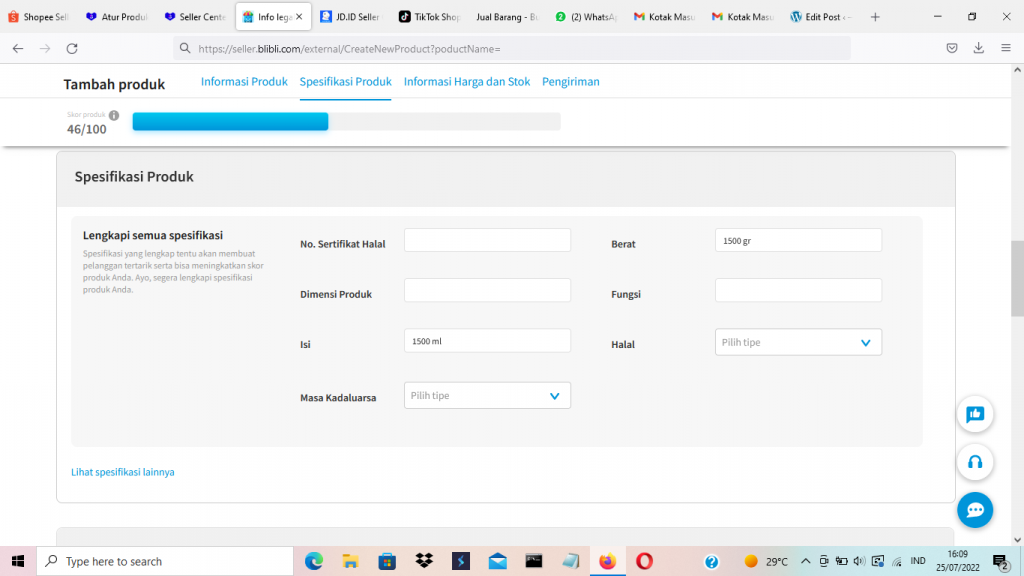
5. Masukan harga dan jumlah stok yang tersedia serta unggah foto produk tersebut
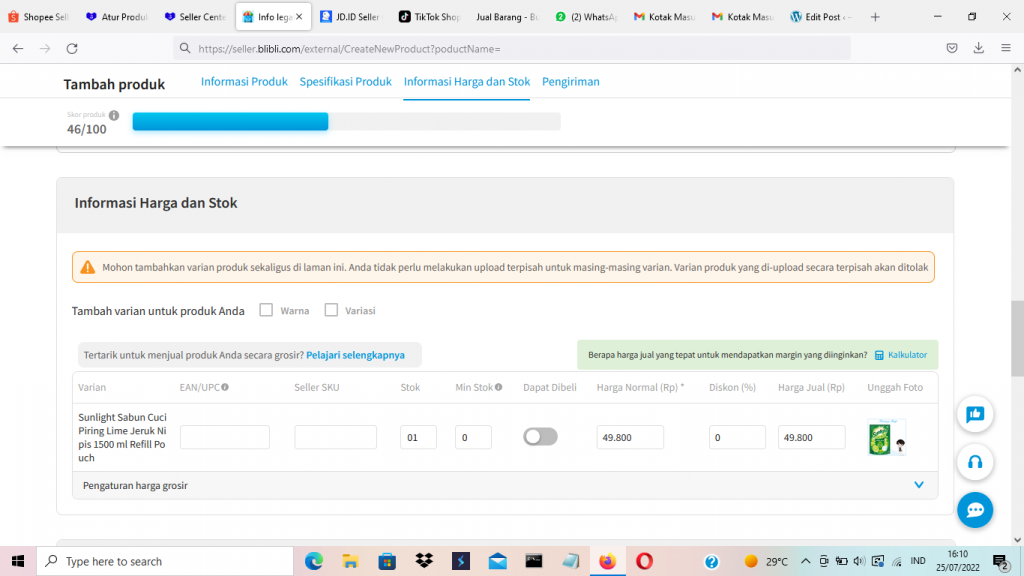
6. Selesai produk berhasil ditambakan
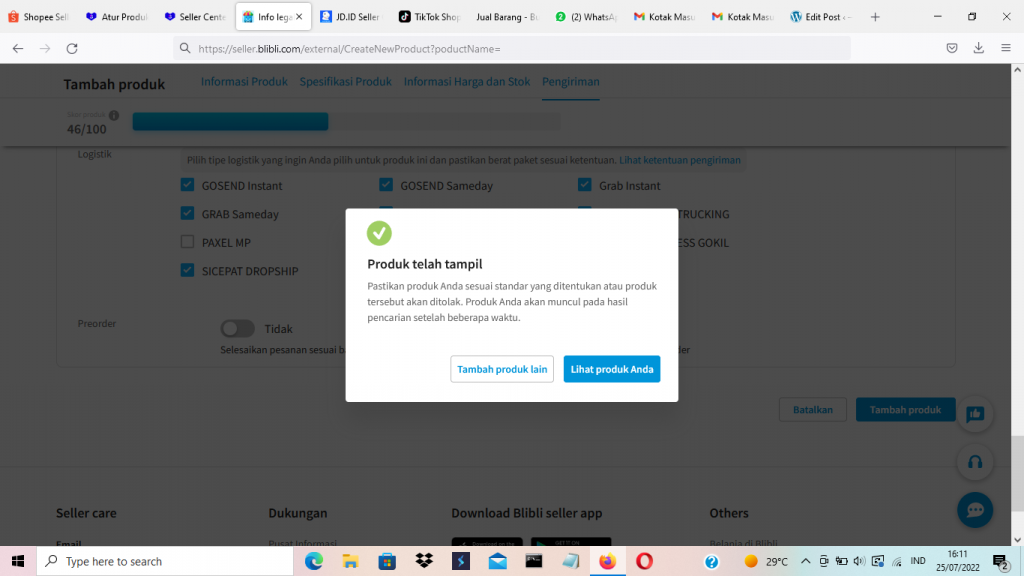
JDID